如何更好地使用Edge浏览器的微软AzureAI语音朗读txt小说
在对比了市面上各家文字转语音功能后,个人认为目前微软Azure语音更拟真。
在对比了市面上各家文字转语音功能后,个人认为目前微软Azure语音更拟真。
Edge浏览器本身就可以打开txt文件,所以直接将txt文件拖入Edge浏览器中,然后点击地址栏右侧的‘A’图标(位置如下图红框所示),使用大声朗读功能即可对本地txt文件进行朗读。上方功能区的右侧‘语音选项’中可以调节语速和音色。缺点是切换章节不方便,并且中断后续读比较麻烦。
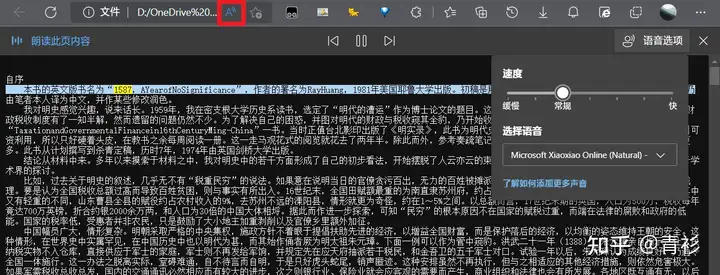
解决方案是寻找一个可以导入本地txt文件并且有一定基础功能的阅读器网站。
目前个人找到比较好的解决方案是:
简洁无广告,也无需付费。可设置的选项也很丰富,在首页的右上角点击‘齿轮’按钮可以进入设置,具体设置项如下图,包括阅读主题、字体(需导入字体文件)、字号、行段间距等。单纯作为txt阅读器也是非常优秀的。
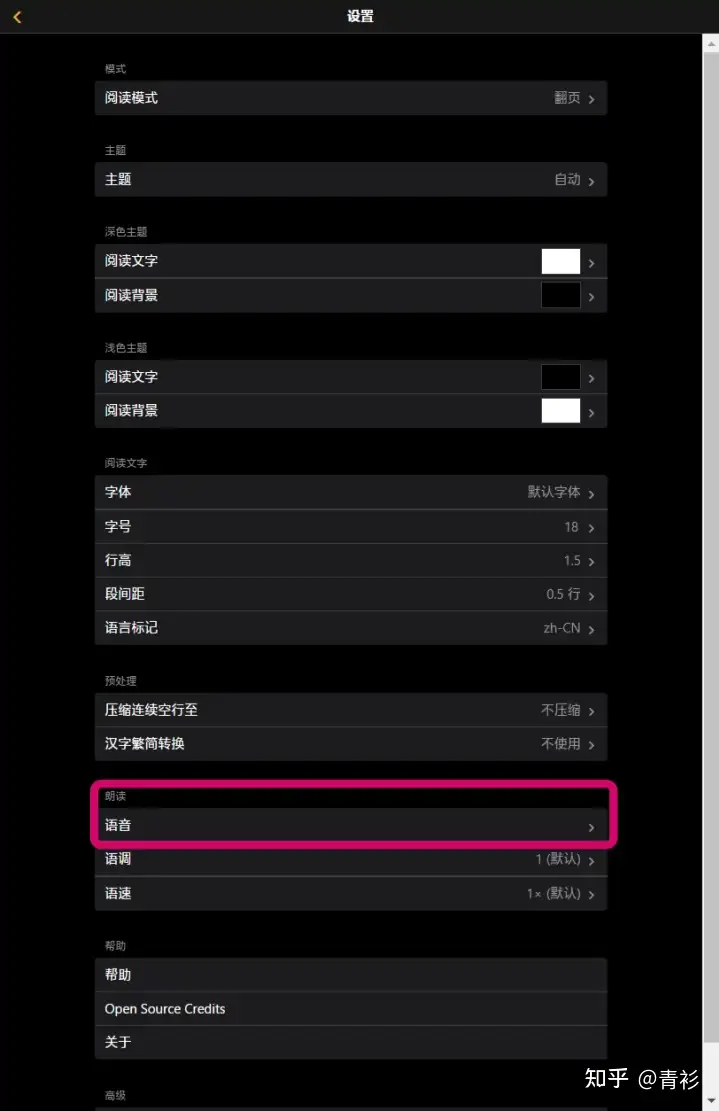
优化后的方法如下:
方法一:使用此阅读器自带的朗读功能。用Edge浏览器打开该网站后,在设置-朗读-语音(位置如上图红框所示)选项中选择微软Azure语音引擎。注意:此功能需联网使用;选择带有Online字样的语音选项,不要错选本地语音。
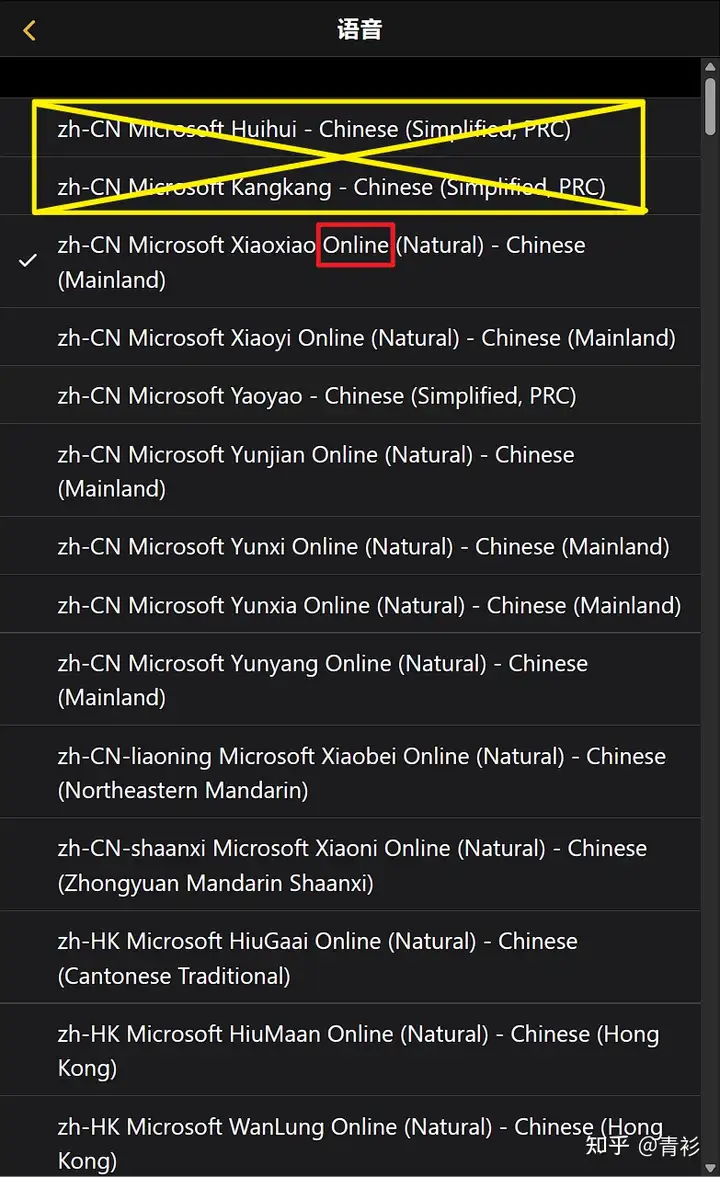
然后退出设置,在阅读界面点击屏幕中间调出功能区,点击右下角‘▶’按钮即可开始朗读。
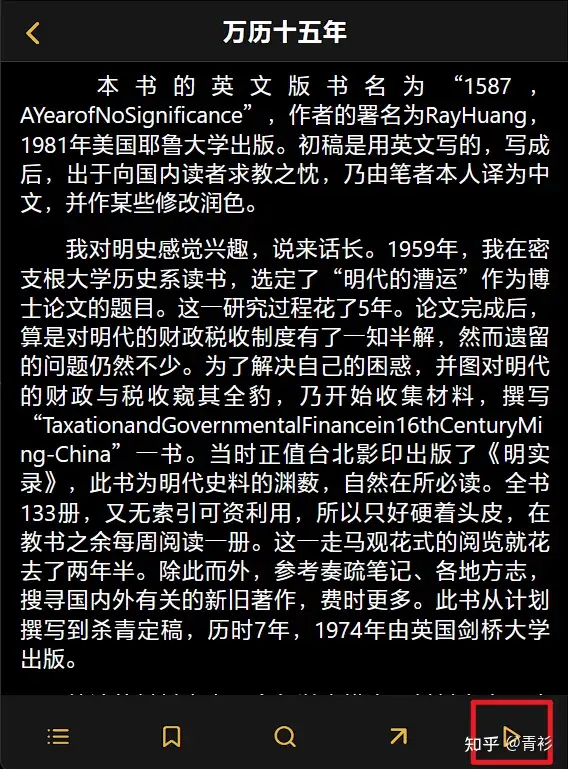
方法二:在此网站的阅读界面直接使用Edge浏览器的大声朗读功能,即文章刚开始提到的功能。
以上功能,pc、手机通过Edge浏览器均可实现。
——————————————
使用了一段时间后发现的问题:
微软的语音引擎对中文的多音字判断太容易出错,词库不够丰富的问题?
——————————————
上述问题在下方视频的评论区有解决方案,不过需要更换软件,并自行设置调整。
另外发现的问题:
熄屏状态下使用手机版Edge浏览器的大声朗读功能,读几章会暂停,似乎是无法翻页导致?
手机中该方法已失效。



